
FPS, Frame Per Second или же ФПС — это обозначение частоты изменения кадров на мониторе. Чем он будет выше, тем комфортнее станет играть. Соответственно, низкий ФПС приводит к зависаниям и, в целом, серьезно осложняет геймплей из-за постоянных подергиваний картинки.
Для любого игрока следить за этим показателем критически важно. Именно поэтому стоит знать, как посмотреть ФПС в КС:ГО.
Как узнать ФПС в КС:ГО и зачем он нужен
FPS — ключевой параметр, определяющий комфорт игры. Высокое значение означает частоту смены кадров, что обеспечивает плавность картинки. Когда все вокруг двигается естественно, прицеливание становится гораздо проще. В случае же с низким показателем FPS, все становится печально.
Постоянные тормоза и подвисания сделают картинку дерганой, поэтому попасть во врага с той же AVP станет практически невозможно даже если пинг до сервера будет 0 мс, поскольку FPS – более важная часть геймплея. И хотя оба эти параметра неразрывно связаны с игровым процессом, именно частота смены кадром становится определяющей все, в том числе и необходимость апгрейда компьютера, если его характеристик недостаточно, чтобы FPS находился на адекватном уровне.
Эти Моды Повысят Твой ФПС в Майнкрафте | Майнкрафт Открытия
Ознакомиться с тем, как узнать фпс в КС:ГО необходимо всем игрокам. Для этого разработчики предусмотрели отличный способ — консольные команды.
Команда для показа ФПС в КС:ГО
Благодаря консоли, игрок может включить счетчик ФПС в игре без использования других программ или команд запуска. Игру даже не понадобится перезагружать, нужна только рабочая консоль. Вызывается она по умолчанию на горячую клавишу «~» в главном меню, либо во время матча.
Всего есть две команды:
-
cl_showfps 1. Включает в левом верхнем углу экрана счетчик FPS. Ничего другого не показывает. При значении 0 команда отключается.


Теперь, зная обе команды для отображения ФПС, можно начинать настройку своего компьютера под игру.
Как убрать счетчик ФПС в КС:ГО

Если требуется убрать счетчик, то для этого необходимо использовать ту же команду, но со значением 0, например, net_graph 0 заставит исчезнуть счетчик ФПС с экрана. Больше ничего делать не потребуется.
Какой FPS является оптимальным?
Комфортный показатель ФПС сильно зависит от конкретного игрока и параметров его компьютера. Кто-то отлично чувствует себя при 60 ФПС, а кому-то окажется мало и 120. Новичку сложно ориентироваться в том, что является удобным значением, а что нет. Из-за этого могут возникать дополнительные вопросы о комфортном уровне частоты кадров. Стоит разобрать их прямо сейчас:
- До 30. Крайне некомфортный уровень. Картинка может сильно дергаться, прицеливание усложнено, попасть по активно маневрирующему врагу сложно. Исправить это можно только понижением настроек графики, либо обновлением комплектующих компьютера, также может помочь настройка клиента. Под это есть отдельное руководство, как при помощи консоли и параметров запуска можно попытаться увеличить количество FPS.
- 30-40. Игра становится менее неудобной. Играть все еще сложно, но уже возможно.
- 40-60. Средний уровень. Торможения происходят, но не причиняют значительных неудобств. Сложности еще могут наблюдаться. Но их легко исправить посредством настроек графики или параметров запуска, что позволит добиться стабильного уровня частоты кадров.
- 60-80. Оптимальное значение, без каких-либо недостатков. Тормозов нет, картинка достаточно плавная.
- Выше 100. Самый комфортный уровень.
Источник: cs-site.ru
Как посмотреть FPS в CS:GO [все способы]

FPS в CS:GO – значение, показывающее частоту кадров в игре. Чем выше это число, тем плавнее изображение и тем комфортнее ощущается игровой процесс. Если же ФПС низкий, то картинка будет постоянно разрываться, дергаться и виснуть, тем самым доставляя неприятности в игре.
В руководстве расскажем, как посмотреть ФПС в КС:ГО, покажем команду для отображения FPS и расскажем об альтернативных, внеигровых вариантах.
Как посмотреть FPS в CS:GO
FPS – один из важнейших параметров, отвечающих за комфортную и эффективную игру. При всех прочих равных, игроку с низким фреймрейтом будет значительно сложнее, чем его сопернику с высоким. Причина в том, что из-за этого показателя изображения будет или дергаться, или отображаться плавно. Если пинг в игре зависит интернет-соединения, нагрузки на него и расположения сервера, то на FPS влияет преимущественно конфигурация ПК.
Команда в КС:ГО для показа ФПС
Самый простой способ посмотреть фреймрейт – команда в CS:GO для показа ФПС. Здесь не потребуются никакие манипуляции с другими программами и не нужно ничего устанавливать. Включив консоль разработчика, нужно нажать на тильду [~> и вписать одну из двух команд.
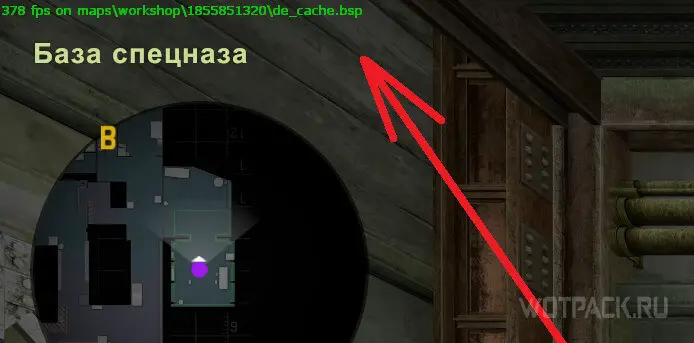
cl_showfps 1 позволяет включить только отображение FPS, которое будет выводиться в левом верхнем углу в формате «количество кадров на текущей карте». Для отключения счетчика впишите в консоль cl_showfps 0.
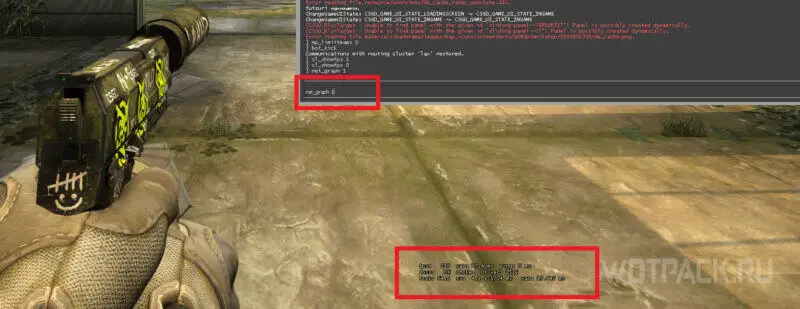
Вторая команда – net_graph 1. Она показывает значительно больше показателей: фпс, пинг, потерянные пакеты, тикрейт, качество интернета и многое другое. Рекомендуем использовать именное ее. Чтобы выключить отладку, необходимо вписать net_graph 0.
Настройка Steam
159931 Template => default Datasource => media_library FooGallery Settings =================== default_alignment => fg-center default_hover_effect_caption_visibility => fg-caption-hover default_hover_effect_icon => fg-hover-zoom default_hover_effect_transition => fg-hover-fade default_hover_effect_type => normal default_lightbox => dfactory default_loaded_effect => fg-loaded-fade-in default_loading_icon => fg-loading-default default_mobile_columns => fg-m-col2 default_spacing => fg-gutter-10 default_theme => fg-dark default_thumbnail_dimensions => width => 350 height => 250 default_thumbnail_link => image foogallery_items_view => manage Attachment Info =============== 159922 => url => https://wotpack.ru/wp-content/uploads/2022/09/word-image-159918-4.png type => image width => 350 height => 250 159923 => url => https://wotpack.ru/wp-content/uploads/2022/09/word-image-159918-5.png type => image width => 350 height => 250 FooGallery Debug Info : End —> 159931 Template => default Datasource => media_library FooGallery Settings =================== default_alignment => fg-center default_hover_effect_caption_visibility => fg-caption-hover default_hover_effect_icon => fg-hover-zoom default_hover_effect_transition => fg-hover-fade default_hover_effect_type => normal default_lightbox => dfactory default_loaded_effect => fg-loaded-fade-in default_loading_icon => fg-loading-default default_mobile_columns => fg-m-col2 default_spacing => fg-gutter-10 default_theme => fg-dark default_thumbnail_dimensions => width => 350 height => 250 default_thumbnail_link => image foogallery_items_view => manage Attachment Info =============== 159922 => url => https://wotpack.ru/wp-content/uploads/2022/09/word-image-159918-4.png type => image width => 350 height => 250 159923 => url => https://wotpack.ru/wp-content/uploads/2022/09/word-image-159918-5.png type => image width => 350 height => 250 FooGallery Debug Info : End —>
Альтернативный вариант посмотреть ФПС в КС:ГО – включить соответствующую функцию в самом клиенте Steam. Откройте программу, в левом верхнем углу нажмите «Steam» «Настройки». В открывшемся окне выберите вкладку «В игре», найдите раздел «Отображение частоты кадров» и в нем поставьте удобное место, где будет выводиться FPS.
Параметр «высокий контраст счетчика кадров» позволит сделать надпись зеленой, чтобы с легкостью увидеть в любой ситуации.
159932 Template => default Datasource => media_library FooGallery Settings =================== default_alignment => fg-center default_hover_effect_caption_visibility => fg-caption-hover default_hover_effect_icon => fg-hover-zoom default_hover_effect_transition => fg-hover-fade default_hover_effect_type => normal default_lightbox => dfactory default_loaded_effect => fg-loaded-fade-in default_loading_icon => fg-loading-default default_mobile_columns => fg-m-col2 default_spacing => fg-gutter-10 default_theme => fg-dark default_thumbnail_dimensions => width => 350 height => 250 default_thumbnail_link => image foogallery_items_view => manage Attachment Info =============== 159924 => url => https://wotpack.ru/wp-content/uploads/2022/09/word-image-159918-6.png type => image width => 350 height => 250 159925 => url => https://wotpack.ru/wp-content/uploads/2022/09/word-image-159918-7.png type => image width => 350 height => 250 FooGallery Debug Info : End —> 159932 Template => default Datasource => media_library FooGallery Settings =================== default_alignment => fg-center default_hover_effect_caption_visibility => fg-caption-hover default_hover_effect_icon => fg-hover-zoom default_hover_effect_transition => fg-hover-fade default_hover_effect_type => normal default_lightbox => dfactory default_loaded_effect => fg-loaded-fade-in default_loading_icon => fg-loading-default default_mobile_columns => fg-m-col2 default_spacing => fg-gutter-10 default_theme => fg-dark default_thumbnail_dimensions => width => 350 height => 250 default_thumbnail_link => image foogallery_items_view => manage Attachment Info =============== 159924 => url => https://wotpack.ru/wp-content/uploads/2022/09/word-image-159918-6.png type => image width => 350 height => 250 159925 => url => https://wotpack.ru/wp-content/uploads/2022/09/word-image-159918-7.png type => image width => 350 height => 250 FooGallery Debug Info : End —>
Использование сторонних программ
159933 Template => default Datasource => media_library FooGallery Settings =================== default_alignment => fg-center default_hover_effect_caption_visibility => fg-caption-hover default_hover_effect_icon => fg-hover-zoom default_hover_effect_transition => fg-hover-fade default_hover_effect_type => normal default_lightbox => dfactory default_loaded_effect => fg-loaded-fade-in default_loading_icon => fg-loading-default default_mobile_columns => fg-m-col2 default_spacing => fg-gutter-10 default_theme => fg-dark default_thumbnail_dimensions => width => 350 height => 250 default_thumbnail_link => image foogallery_items_view => manage Attachment Info =============== 159926 => url => https://wotpack.ru/wp-content/uploads/2022/09/word-image-159918-8.jpg type => image width => 350 height => 250 159927 => url => https://wotpack.ru/wp-content/uploads/2022/09/word-image-159918-9.jpg type => image width => 350 height => 250 FooGallery Debug Info : End —> 159933 Template => default Datasource => media_library FooGallery Settings =================== default_alignment => fg-center default_hover_effect_caption_visibility => fg-caption-hover default_hover_effect_icon => fg-hover-zoom default_hover_effect_transition => fg-hover-fade default_hover_effect_type => normal default_lightbox => dfactory default_loaded_effect => fg-loaded-fade-in default_loading_icon => fg-loading-default default_mobile_columns => fg-m-col2 default_spacing => fg-gutter-10 default_theme => fg-dark default_thumbnail_dimensions => width => 350 height => 250 default_thumbnail_link => image foogallery_items_view => manage Attachment Info =============== 159926 => url => https://wotpack.ru/wp-content/uploads/2022/09/word-image-159918-8.jpg type => image width => 350 height => 250 159927 => url => https://wotpack.ru/wp-content/uploads/2022/09/word-image-159918-9.jpg type => image width => 350 height => 250 FooGallery Debug Info : End —>
На просторах интернета есть множество программ, позволяющих отслеживать количество кадров. Существующий софт, зачастую, включает в себя различные другие функции. Выделим наиболее известные:
- Fraps для записи экрана и скриншотов.
- Bandicam для записи экрана и скриншотов.
- MSI Afterburn для мониторинга производительности.
- FPS Monitor для мониторинга производительности.
- Razer Cortex для мониторинга производительности.
Аналогов вышеперечисленным программам множество, каждый сможет выбрать тот софт, который подойдет именно ему.
159934 Template => default Datasource => media_library FooGallery Settings =================== default_alignment => fg-center default_hover_effect_caption_visibility => fg-caption-hover default_hover_effect_icon => fg-hover-zoom default_hover_effect_transition => fg-hover-fade default_hover_effect_type => normal default_lightbox => dfactory default_loaded_effect => fg-loaded-fade-in default_loading_icon => fg-loading-default default_mobile_columns => fg-m-col2 default_spacing => fg-gutter-10 default_theme => fg-dark default_thumbnail_dimensions => width => 350 height => 250 default_thumbnail_link => image foogallery_items_view => manage Attachment Info =============== 159928 => url => https://wotpack.ru/wp-content/uploads/2022/09/word-image-159918-10.jpg type => image width => 350 height => 250 159929 => url => https://wotpack.ru/wp-content/uploads/2022/09/word-image-159918-11.jpg type => image width => 350 height => 250 FooGallery Debug Info : End —> 159934 Template => default Datasource => media_library FooGallery Settings =================== default_alignment => fg-center default_hover_effect_caption_visibility => fg-caption-hover default_hover_effect_icon => fg-hover-zoom default_hover_effect_transition => fg-hover-fade default_hover_effect_type => normal default_lightbox => dfactory default_loaded_effect => fg-loaded-fade-in default_loading_icon => fg-loading-default default_mobile_columns => fg-m-col2 default_spacing => fg-gutter-10 default_theme => fg-dark default_thumbnail_dimensions => width => 350 height => 250 default_thumbnail_link => image foogallery_items_view => manage Attachment Info =============== 159928 => url => https://wotpack.ru/wp-content/uploads/2022/09/word-image-159918-10.jpg type => image width => 350 height => 250 159929 => url => https://wotpack.ru/wp-content/uploads/2022/09/word-image-159918-11.jpg type => image width => 350 height => 250 FooGallery Debug Info : End —>
Кроме того, владельцы видеокарт от NVIDIA могут воспользоваться встроенным софтом – GeForce Experience. Откройте программу и убедитесь, что функция «Внутриигровой оверлей» готова. После этого зайдите в сам оверлей (по умолчанию Alt + Z), нажмите на настройки в правом меню, в открывшейся строке перейдите в «Расположение HUD».
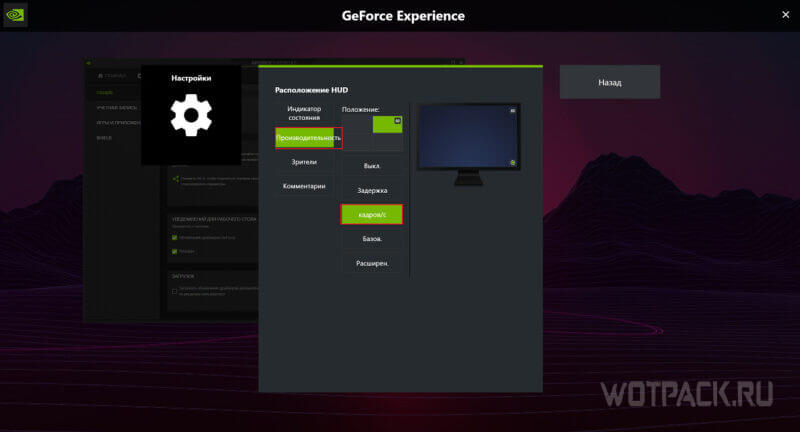
В открывшихся настройках перейдите во вкладку «Производительность», там выберите «кадров/с» и поставьте удобное положение. Теперь в одном из углов экрана появится минималистичный счетчик FPS.
Какой FPS оптимальный для КС:ГО
Оптимальный ФПС в CS:GO зависит как от самого игрока, так и от конфигурации его ПК. Опытные игроки привыкают и к низкому фреймрейту, но новичкам будет сложно разобраться в этом. Стоит выделить самые распространенные показатели и «ощущения» от них:
- Меньше 30 FPS – крайне некомфортные ощущения, играть с которыми будет тяжко. Картинка будет разрываться, тормозиться и попасть по бегающему противнику вряд ли получится с первого раза. Исправить это можно или понижением настроек графики, или обновлением комплектующих. Также может помочь и настройка клиента.
- 30-40 FPS – немного лучше, чем первая ситуация, играть становится возможно, но все еще некомфортно.
- 40-60 FPS – уровень ниже среднего. Торможения останутся, но станут реже и короче. Сложности можно исправить, если понизить графику или параметры запуска.
- 60-80 FPS – оптимальное значение для практически каждого игрока. Картинка не будет рваться, изображение плавное.
- Больше 100 FPS – максимально комфортный уровень, значения выше будут незаметны для человеческого глаза.
Надеемся, что наше руководство помогло вам посмотреть фпс в КС:ГО и выбрать наиболее удобный метод. Делитесь в комментариях своими любыми способами отображения производительности и задавайте вопросы.
Читайте далее:

Боевой рейтинг в Diablo Immortal: как посмотреть и повысить БМ

Genshin Impact: как посмотреть историю своих круток (молитв)

Итоги года в Steam 2022 – как посмотреть и получить значок

Звания в CS:GO: как посмотреть, повысить и сколько всего званий в КС:ГО
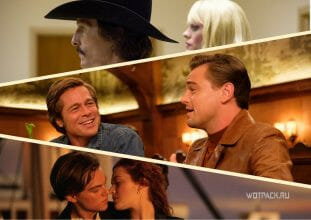
Топ-10 фильмов о событиях прошлого, которые стоит посмотреть
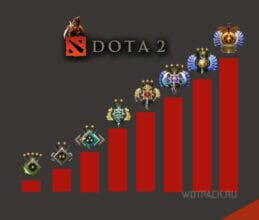
Ранги и ММР в Dota 2: сколько всего, сравнение, как посмотреть и повысить в 2023 году
Источник: wotpack.ru
Как посмотреть фпс в кс го
FPS – важный показатель, отражающий количество кадров в секунду. При его низком значении кс го будет всё время лагать, так что убивать противников будет крайне тяжело. После прочтения этой статьи вы узнаете как включить счетчик фпс в кс го как минимум 7 способами.
7 способов проверить фпс в кс го
1 способ — команда net_graph 1
Зайдите в кс го и откройте консоль.
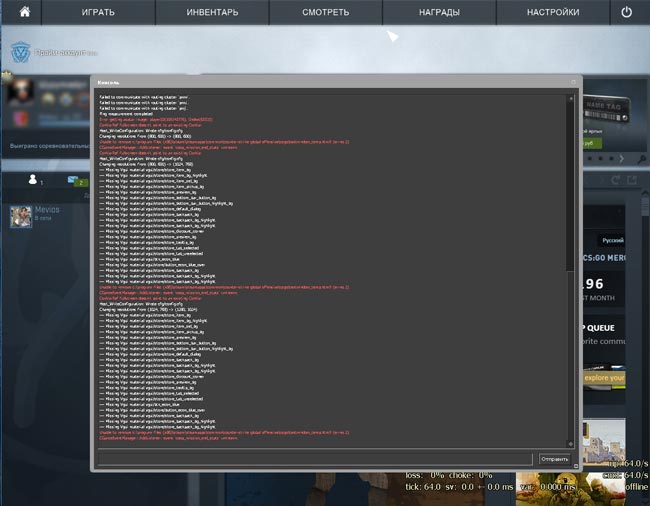
Наберите команду net_graph 1 и нажмите enter
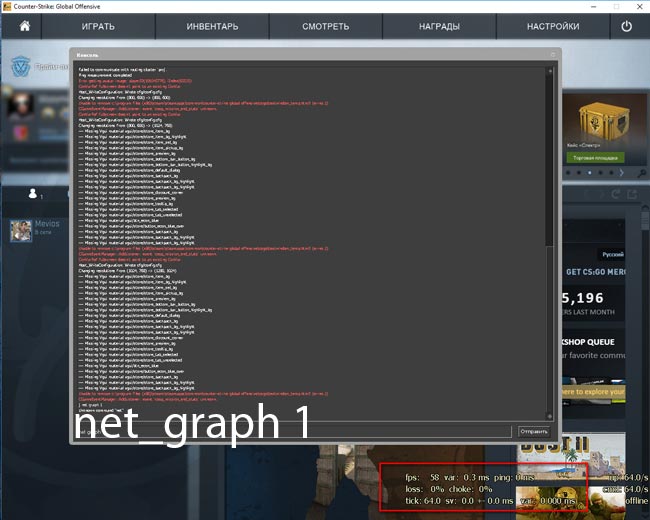
Как видите, фпс отображается в правом нижнем углу экрана.
P.S. Вы можете регулировать высоту показа fps с помощью команды net_graphheight 64
2 способ — команда cl_showfps 1
Зайдите в кс го и откройте консоль.
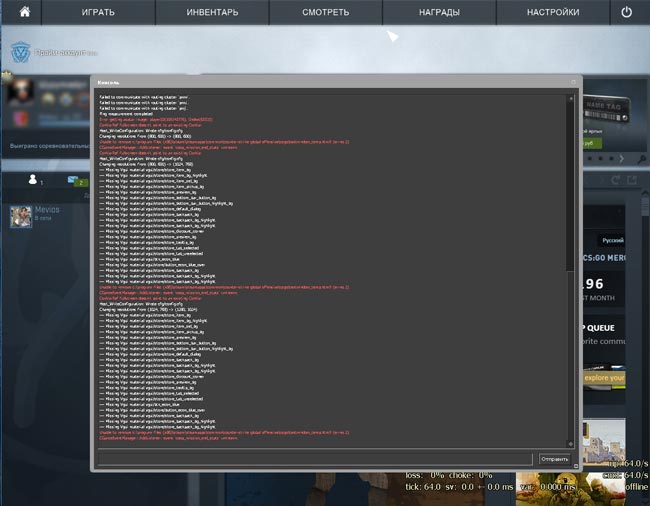
Наберите команду cl_showfps 1 и нажмите enter
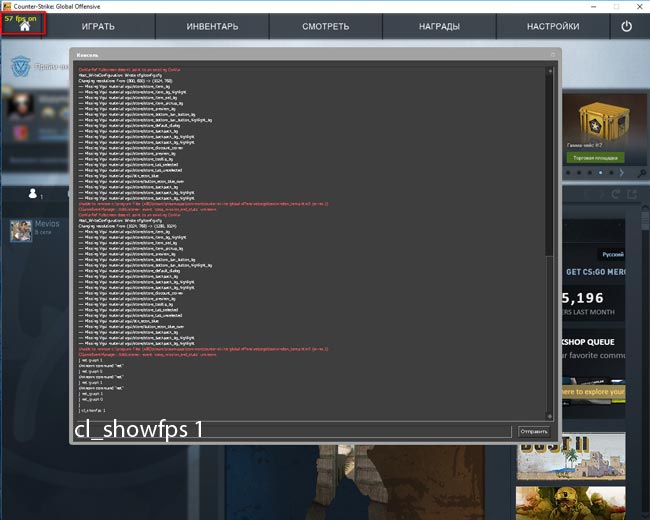
Cl_showfps 1 показывает фпс в левом верхнем углу экрана
3 способ — с помощью steam
Выше были описаны способы, позволяющие узнать фпс с помощью консоли. Теперь перейдем к другим методам.Рассмотрим встроенную функцию в стиме. Откройте steam, перейдите в настройки
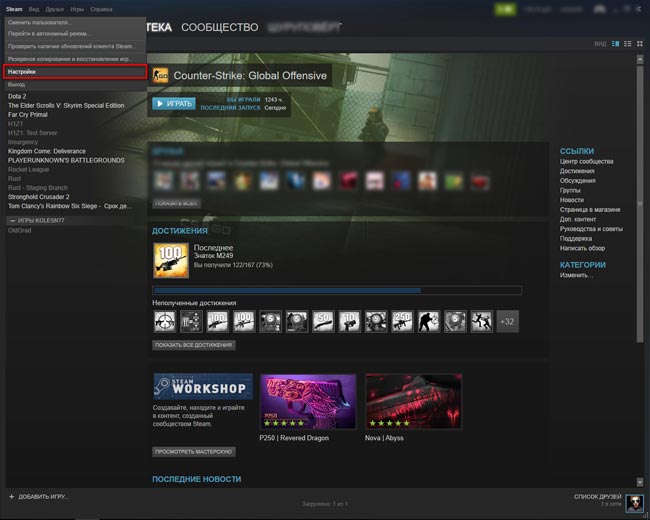
Перейдите во вкладку «в игре» и найдите параметр «отображение частоты кадров». Выберите место, где бы вы хотели видеть fps.
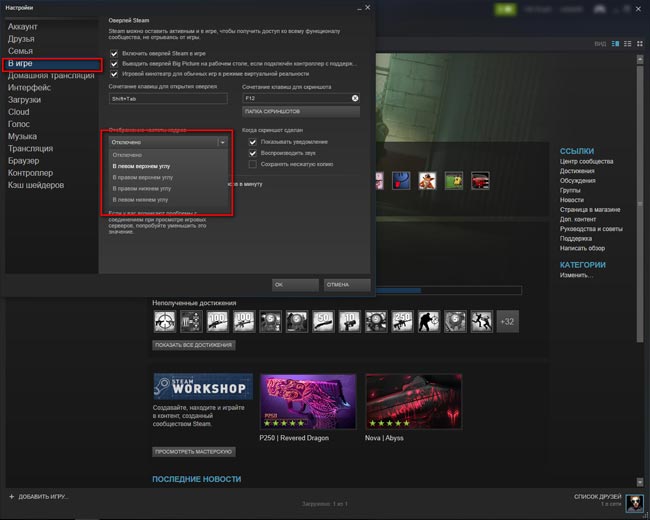
Теперь запустите игру и посмотрите фпс.
4 способ — программа fraps
Скачайте программу Fraps с официального сайта, установите её и включите — http://www.fraps.com/download.php
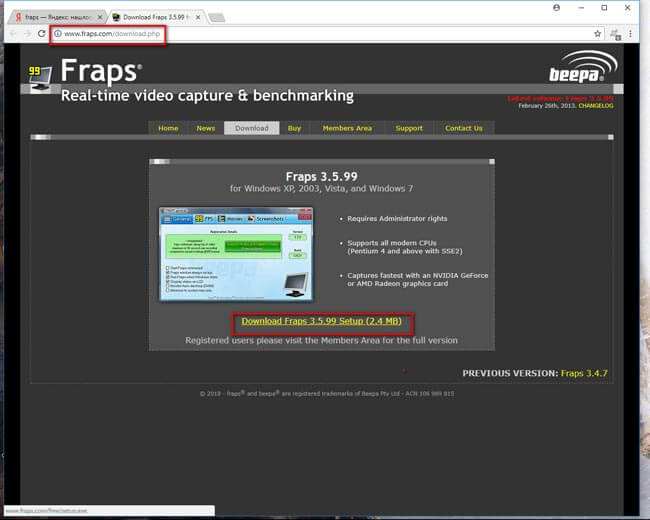
Перейдите на вкладку показатель FPS и назначьте горячую клавишу.
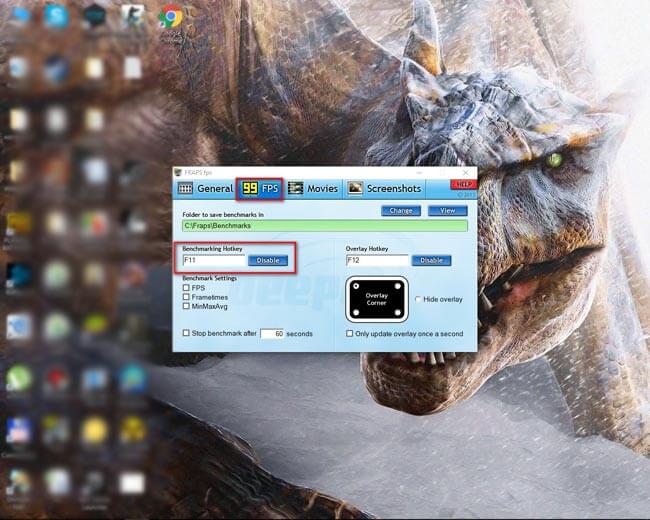
Откройте кс го и посмотрите в правый верхний угол. Если не увидете fps, то нажмите свою горячую клавишу.
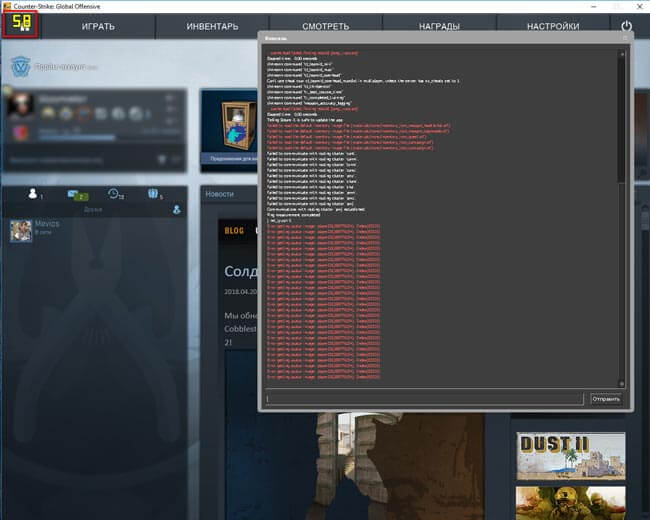
5 способ — программа FPS Monitor
Скачайте и установите FPS Monitor — https://fpsmon.com/ru/ (официальный сайт).
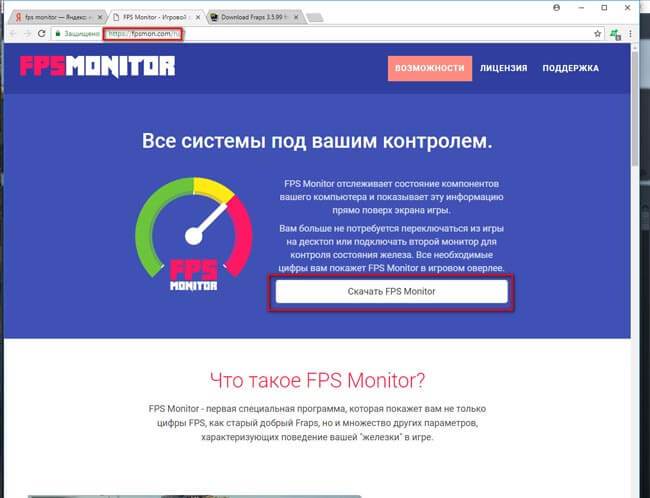
Запустите кс го.
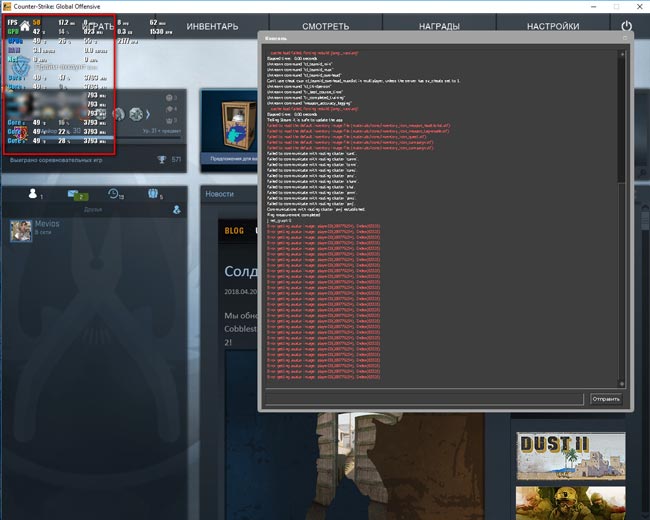
P.S. FPS Monitor является платной программой, но вы можете пользоваться демо версией с ограниченным функционалом.
6 способ — программа PlayClaw
Скачайте и установите программу PlayClaw — https://playclaw.ru/.
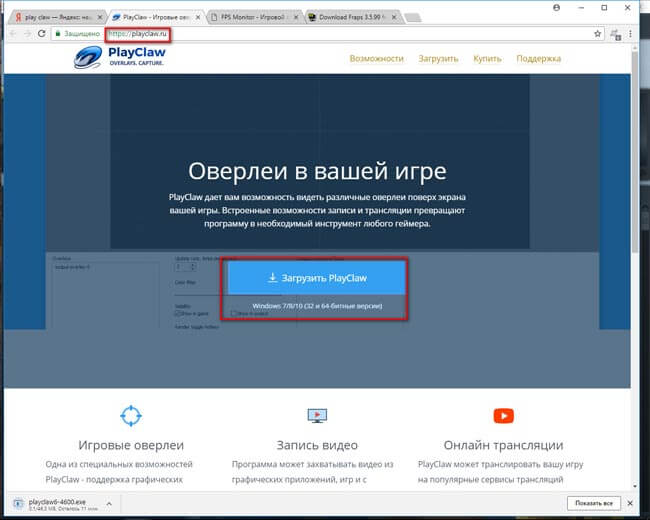
Посмотрите значение своего фпс
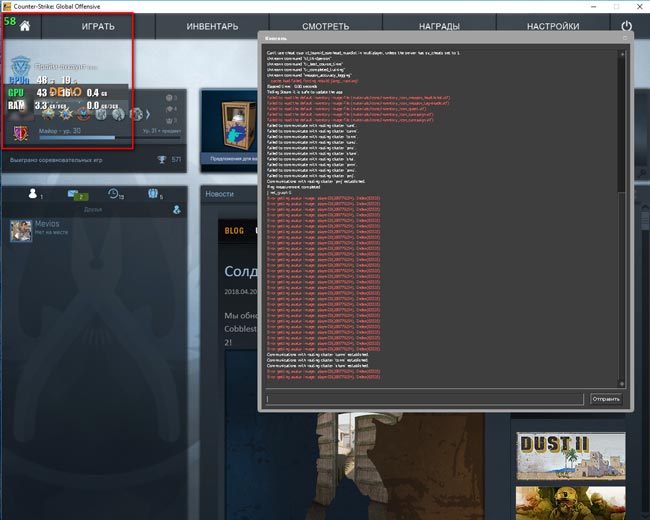
7 способ — MSI Afterburner
Скачайте и установите программу MSI Afterburner — https://ru.msi.com/page/afterburner.
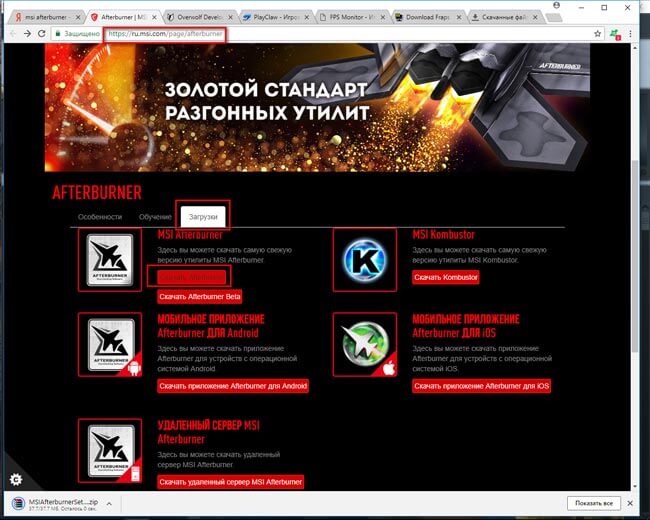
Перейдите во вкладку мониторинг, найдите «частота кадров» и выберите ОЭД
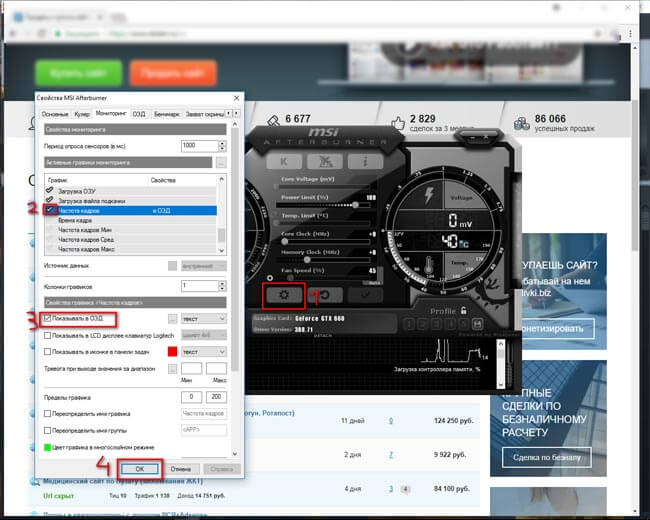
.
Откройте кс го и проверьте, отображается ли у вас показатель фпс
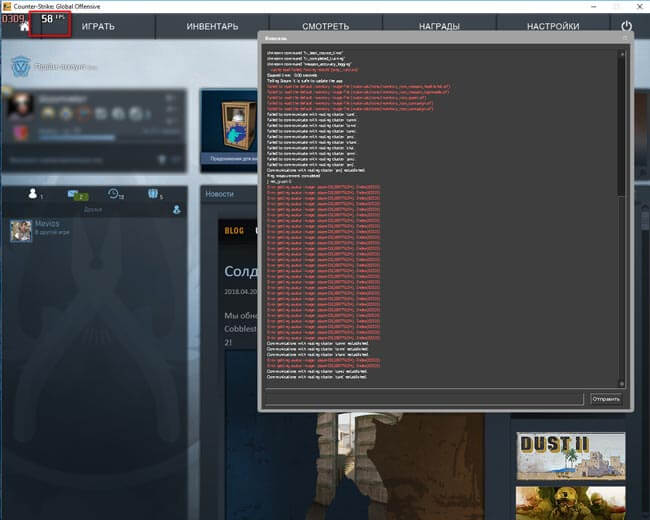
.
Бонус (Только для владельцев видеокарт NVidia)
Нажмите по значку настроек
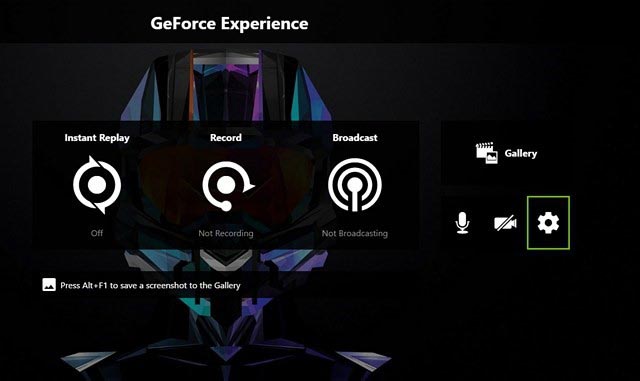
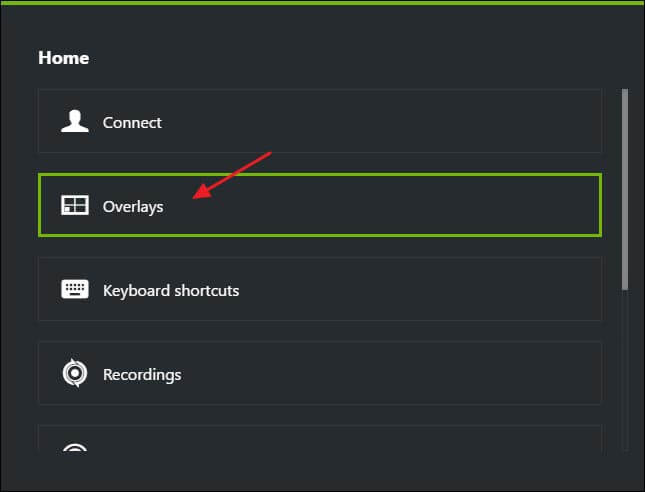
Жмем по FPS Counter, выбираем удобный угол.
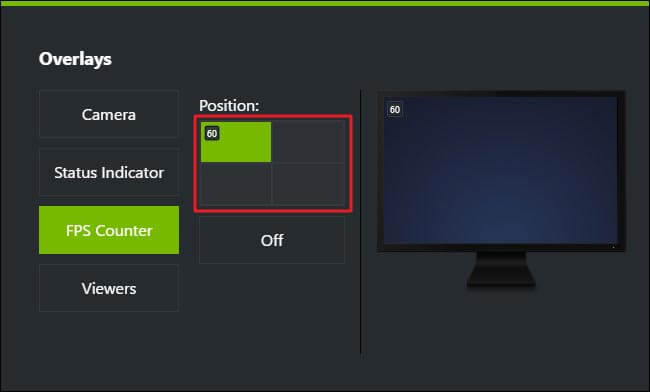
Какое значение fps считается нормальным?

Современные мониторы (как правило) поддерживают или 60 или 75 Гц в секунду. Исходя из этой логики, 75 фпс должно быть более чем достаточно. Однако я на практике убедился, что это не так. Я не знаю точно, как это работает, но разница между 80 fps и 200 fps просто огромная (при мониторе в 75 Гц).
Я бы выделил градацию примерно следующим образом:
- Значение ФПС меньше 40 – это низкий уровень, играть невозможно;
- Около 60 – уровень слабый, играть можно с трудом;
- 80-100 – можно играть;
- 150 FPS – комфортная игра, но временами может пролагивать (например, в дыму);
- 200-300 FPS – хороший уровень, комфортная игра.
Кстати, если ваш ПК тянет 200-300 FPS и позволяют финансовые возможности – берите монитор 144 Гц – поверьте, оно того стоит.
Как узнают фпс профессиональные игроки?
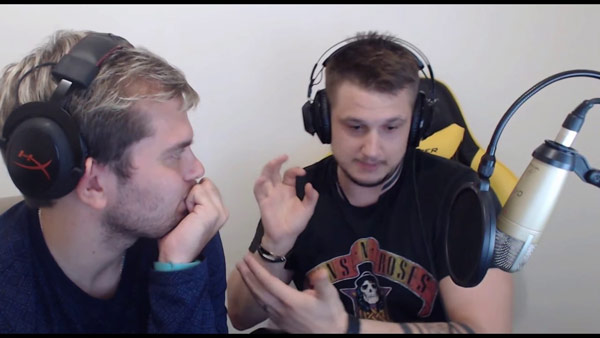
Ceh9. Некогда известный игрок нави, а нынче популярный стример и комментатор по контр-страйк, предпочитает для проверки фпс пользоваться старой доброй командой net_graph 1. На его стримах я много раз видел, как он пользуется именно ей.
Зевс. Капитан нави предпочитает пользоваться cl_showfps 1. В принципе, тут всё тоже самое, только показатель фпс располагается в левом верхнем углу.
От себя добавлю, что обычно пользуются именно этими двумя командами. Нет смысла усложнять себе жизнь, когда в самой кс го есть встроенные инструменты, прекрасно показывающие фпс.
Что ещё показывает команда net_graph 1 (кроме фпс)?

Давайте с вами посмотрим, какие ещё данные позволяет узнать нам консольная команда net_graph 1:
- fps — количество кадров в секунду
- ping — ваш пинг
- tick — это тикрейты сервера
- up — кол-во пакетов, которое вы отправляете (в секунду)
- cmd — кол-во пакетов, которое вы принимаете (в секунду)
- loss — процент потерянных пакетов (чем больше, тем хуже)
- choke — процент пакетов, не полученных от сервера (чем больше, тем хуже)
- sv — кол-во миллисекунд которое тратится на обработку ваших пакетов
- +- — это погрешность параметра sv.
- var — fps сервера
Как предположить будущий фпс, если у вас нету доступа к компьютеру.
Предположим, что вы собираетесь купить компьютер и хотели бы знать, какой примерно фпс у вас будет после его приобретения. Вообще, задача непростая. Предлагаю следовать таким пунктам:
- Посмотрите рекомендуемые требования к кс го и узнайте, потянет ли их ваш будущий комп. Если да – то с вероятностью 99% фпс будет больше 150 и играть будет вполне комфортно.
- На ютубе также можно найти массу видео с тестированием различных процессоров и видеокарт. Достаточно вбить в поиск что-то вроде «фпс в кс го gtx 970» и посмотреть, снял ли кто-то видео
- https://www.youtube.com/watch?v=XYL3EzCKStk
Зачем проверять свой фпс?

Проверка фпс позволяет вам понять, связаны ли лаги в игре с низким фпс или нет. Потому что бывает так, что у пользователя одна из новейших видеокарт, а контр-страйк лагает. Это, конечно, не нормально, но причина явно не в слабой конфигурации компьютера. Ну и обратная ситуация: если кс го сильно тормозит и при этом показатель фпс низкий, то попробуйте скрутить настройки на минимум, а если не помогло, то значит пора задуматься о покупке нового пк.
Понравилась статья? Расскажи о ней друзьям:
-
Категории:
- Полезные советы
- Гайды
-
Популярные статьи:
- Находим сервера прятки кс го
- Способы чтобы превратиться в курицу кс го
- Какие кейсы открывать в кс го, чтобы выиграть скины
- Продайте сильвера в кс го без проблем
-
Рейтинг команд по версии hltv:
![]() Astralis
Astralis![]() Natus Vincere
Natus Vincere![]() FaZe
FaZe![]() Liquid
Liquid![]() MIBR
MIBR![]() mousesports
mousesports![]() BIG
BIG![]() fnatic
fnatic![]() NRG
NRG![]() North
North
Вся информация представлена для ознакомления
При копировании материалов ссылка на ресурс обязательна
Источник: nashcsgo.com
 Astralis
Astralis Natus Vincere
Natus Vincere FaZe
FaZe Liquid
Liquid MIBR
MIBR mousesports
mousesports BIG
BIG fnatic
fnatic NRG
NRG North
North